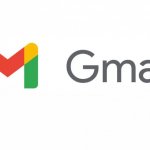Η Σταθερότητα βαδίσματος χρησιμοποιεί προσαρμοσμένους αλγόριθμους για να αξιολογήσει την ισορροπία σας, τη σταθερότητα και τον συντονισμό σας, χρησιμοποιώντας τους ενσωματωμένους αισθητήρες κίνησης που υπάρχουν στο iPhone σας. Καθώς περπατάτε με το iPhone σας, η λειτουργία παρακολουθεί σημαντικούς δείκτες κινητικότητας, όπως η ταχύτητα βαδίσματος, το μήκος βήματος, ο χρόνος βαδίσματος με τα δύο πόδια και η ασυμμετρία βαδίσματος. Αυτά τα στοιχεία μπορούν να χρησιμοποιηθούν για να προσδιοριστεί η σταθερότητά σας κατά το βάδισμα και να γίνει μια αξιολόγηση.
Η σταθερότητα του βαδίσματός σας μπορεί να αξιολογηθεί ως OK, «Χαμηλή» ή «Πολύ χαμηλή». Μπορείτε επίσης να επιλέξετε τη λήψη μιας γνωστοποίησης αν η σταθερότητά σας είναι «Χαμηλή» ή «Πολύ χαμηλή».
Αν έχετε ενεργοποιήσει τη δυνατότητα «Κοινοποίηση στην Υγεία», μπορείτε να επιλέξετε να μοιράζεστε αυτόματα με φίλους ή συγγενείς τα δεδομένα σχετικά με τη σταθερότητα του βαδίσματός σας και τις σχετικές γνωστοποιήσεις.
Διαμόρφωση της Σταθερότητας βαδίσματος
- Στο iPhone σας, ανοίξτε την εφαρμογή Υγεία και πατήστε Σύνοψη.
- Κάντε κύλιση στις Γνωστοποιήσεις σταθερότητας βαδίσματος, και έπειτα πατήστε Διαμόρφωση.
- Ακολουθήστε τα μηνύματα στην οθόνη για να επιβεβαιώσετε τα Ιατρικά στοιχεία σας, να μάθετε για τα επίπεδα της Σταθερότητας βαδίσματος και να ενεργοποιήσετε τις γνωστοποιήσεις.
- Πατήστε «Τέλος».
Τοποθετήστε το iPhone σας σε μια μπροστινή τσέπη ή σε κάποια τσέπη κοντά στη μέση σας όταν περπατάτε. Θα λάβετε μια γνωστοποίηση αν το επίπεδο σταθερότητάς σας είναι αρκετά χαμηλό ώστε να κινδυνεύετε να υποστείτε μια πτώση μέσα στο επόμενο έτος.
Προβολή του ιστορικού της Σταθερότητας βαδίσματός σας
- Από την εφαρμογή Υγεία, πατήστε Περιήγηση.
- Πατήστε Κινητικότητα και, έπειτα, πατήστε Σταθερότητα βαδίσματος.
Αν έχετε προσθέσει την Σταθερότητα βαδίσματος στην ενότητα με τα αγαπημένα σας, η πρόσβαση σε αυτήν μπορεί να γίνεται από την καρτέλα Σύνοψη στην εφαρμογή Υγεία.
Καταγραφή της σταθερότητας βαδίσματός σας στην Υγεία σε iPhone
Όταν έχετε το iPhone σε μια τσέπη ή θήκη κοντά στη μέση σας, η εφαρμογή «Υγεία» ![]() χρησιμοποιεί προσαρμοσμένους αλγόριθμους που αξιολογούν την ισορροπία, τη δύναμη και το βάδισμά σας. Μπορείτε να λάβετε μια γνωστοποίηση αν η σταθερότητά σας μειωθεί ή παραμείνει σε χαμηλά επίπεδα, και μπορείτε να επιλέξετε την αυτόματη κοινοποίηση της γνωστοποίησης σε κοντινό σας άτομο. Η Υγεία μπορεί επίσης να σας δείξει ασκήσεις που βοηθούν στη βελτίωση της σταθερότητας βαδίσματος. (iPhone 8 και μεταγενέστερα μοντέλα.)
χρησιμοποιεί προσαρμοσμένους αλγόριθμους που αξιολογούν την ισορροπία, τη δύναμη και το βάδισμά σας. Μπορείτε να λάβετε μια γνωστοποίηση αν η σταθερότητά σας μειωθεί ή παραμείνει σε χαμηλά επίπεδα, και μπορείτε να επιλέξετε την αυτόματη κοινοποίηση της γνωστοποίησης σε κοντινό σας άτομο. Η Υγεία μπορεί επίσης να σας δείξει ασκήσεις που βοηθούν στη βελτίωση της σταθερότητας βαδίσματος. (iPhone 8 και μεταγενέστερα μοντέλα.)
Λήψη γνωστοποιήσεων όταν η σταθερότητά σας είναι χαμηλή ή πολύ χαμηλή
- Αγγίξτε τη φωτογραφία προφίλ ή τα αρχικά σας πάνω δεξιά.Αν δεν εμφανίζεται η φωτογραφία προφίλ ή τα αρχικά σας, αγγίξτε «Σύνοψη» ή «Περιήγηση» στο κάτω μέρος της οθόνης, και μετά κάντε κύλιση μέχρι το πάνω μέρος της οθόνης.
- Αγγίξτε «Λίστα ελέγχου της Υγείας».
- Αγγίξτε «Διαμόρφωση» για Γνωστοποιήσεις σταθερότητας βαδίσματος και μετά ακολουθήστε τις οδηγίες στην οθόνη.
Για να εξετάσετε τις γνωστοποιήσεις σας, αγγίξτε «Περιήγηση» κάτω δεξιά, αγγίξτε «Κινητικότητα», κάντε κύλιση προς τα κάτω και μετά αγγίξτε «Γνωστοποιήσεις σταθερότητας βαδίσματος».
Για αυτόματη κοινοποίηση των γνωστοποιήσεων σταθερότητας βαδίσματός σας σε κοντινό σας άτομο, δείτε την ενότητα Κοινοποίηση των δεδομένων σας στην Υγεία σε iPhone.
Προβολή των δεδομένων σταθερότητας βαδίσματός σας
- Αγγίξτε «Περιήγηση» κάτω δεξιά και μετά αγγίξτε «Κινητικότητα».
- Αγγίξτε «Σταθερότητα βαδίσματος» (ίσως χρειαστεί να κάνετε κύλιση προς τα κάτω).
- Για να μάθετε σχετικά με τα τρία επίπεδα σταθερότητας (OK, Χαμηλή, και Πολύ χαμηλή), αγγίξτε το
.
Μάθετε πώς να βελτιώσετε τη σταθερότητα βαδίσματός σας
- Αγγίξτε «Περιήγηση» κάτω δεξιά και μετά αγγίξτε «Κινητικότητα».
- Κάντε κύλιση προς τα κάτω και αγγίξτε «Ασκήσεις που μπορούν να βελτιώσουν τη σταθερότητα βαδίσματος».